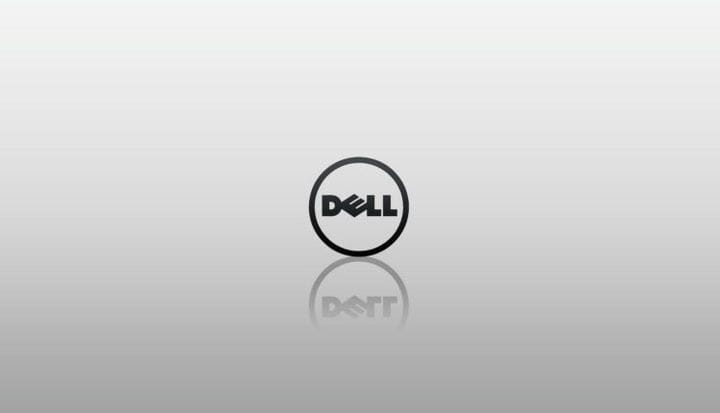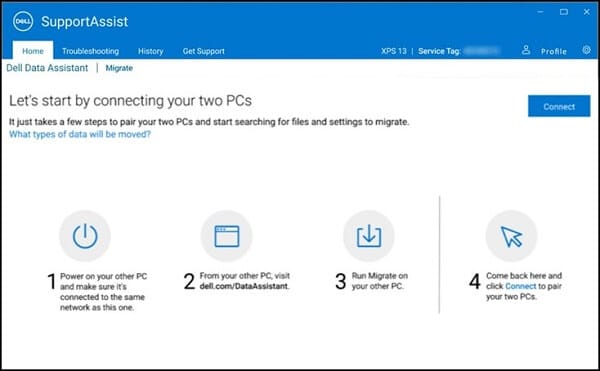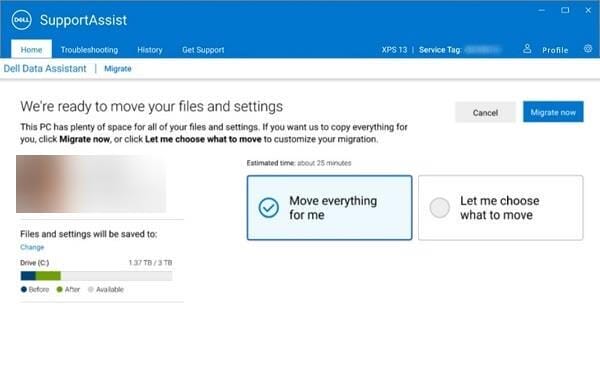Como usar o Dell Migrate para mover arquivos de um PC para outro
Dito isso, a Dell apresentou outra ferramenta bacana chamada Migrate, e tem como objetivo ajudar os usuários Dell a migrar seus dados de um PC Dell antigo para um novo da maneira mais eficiente que se possa imaginar.
O guia abaixo mostrará exatamente o que você precisa fazer para usar o Dell Migrate com eficiência.
Antes de continuar, certifique-se de que estas condições sejam atendidas primeiro:
-
O sistema operacional instalado no PC de origem precisa ser Windows 8 ou superior
-
O sistema operacional instalado no PC de destino da Dell precisa ser Windows 10 ou superior
-
Você precisa estar logado no PC de origem como um administrador
-
O Dell Pc de origem e de destino estão conectados à mesma LAN
-
Nenhum aplicativo está sendo executado no PC de origem ou de destino quando você inicia a migração
-
- *
Como uso o Dell Migrate para transferir meus dados?
Se você atender a todos os critérios, vá em frente e siga as etapas abaixo:
- Ligue o seu PC de origem
- Abra um navegador e acesse este site
- Percorra a página até ver o Dell Data Assistant
- Baixe o arquivo executável para o seu PC de origem e execute-o
- No seu PC Dell de destino, pressione Iniciar
- Pesquise o Support Assist e inicie-o
- Você precisa ter o Dell SupportAssist instalado para que isso funcione
- Vá para o menu inicial do SupportAssist
- Na parte inferior do menu, clique em Ir agora
- Como alternativa, você pode ir para Solução de problemas > Copiar meus arquivos e configurações de outro PC > Ir agora
- Selecione Primeiros passos
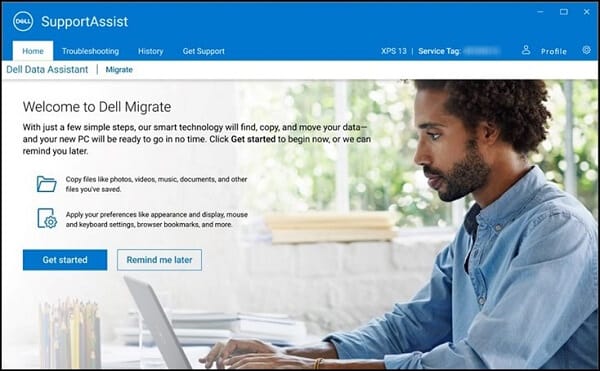
- Clique em Conectar na próxima página
![Como usar o Dell Migrate para mover arquivos de um PC para outro]()
- Será solicitado um código de verificação
- Insira o do seu PC de origem
- É um código de 6 dígitos
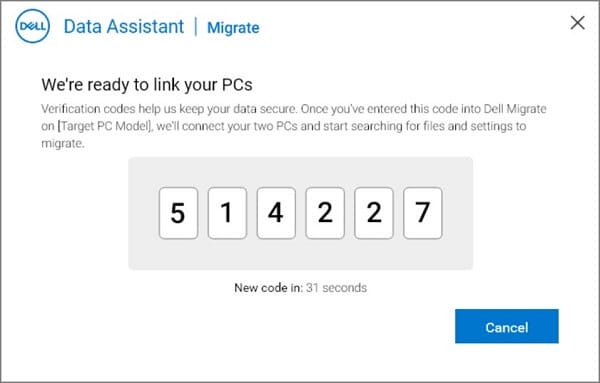
- É um código de 6 dígitos
- O Dell Migrate fará a varredura do PC de origem em busca de quaisquer dados que possa migrar
- No que diz respeito à transferência de dados, você precisará escolher uma das seguintes opções:
- Mova tudo para mim
- Isso moverá todos os arquivos e configurações detectados no PC antigo
- Deixe-me escolher o que mover
- Isso permite que você veja o que foi descoberto, e então você pode escolher o que transferir ou não
![Como usar o Dell Migrate para mover arquivos de um PC para outro]()
- Isso permite que você veja o que foi descoberto, e então você pode escolher o que transferir ou não
- Mova tudo para mim
- Clique em Migrar agora
- Seus dados agora devem migrar e você pode ver um breve resumo de como a operação foi e se está tudo bem.
Aqui estão algumas coisas que você deve saber sobre o Dell Migrate:
- Supostamente, é muito mais eficiente na transferência de todos os seus dados em comparação com outras ferramentas de migração semelhantes.
- O software pode ser usado em qualquer marca de PC, mas o PC de destino precisa ser um Dell.
- Você pode continuar trabalhando em seu PC enquanto a migração está acontecendo
Seguindo essas etapas, você poderá usar o Dell Migrate com eficiência para transferir todas as suas configurações e dados de um PC antigo para um mais novo.
Deixe-nos saber se você achou este artigo útil, deixando-nos uma mensagem na seção de comentários abaixo.